Hostwinds دروس
نتائج البحث عن:
جدول المحتويات
تحديث ويندوز
العلامات: Windows
توضح هذه المقالة كيفية الحصول على HostWinds VPS وعملاء السحابة من التحديثات من Windows Update في Windows Server 2016 و Windows Server 2012 و Windows Server 2008. وهذا يقترح للغاية بعد إصدار أي تحديثات Windows للحفاظ على الخادم الخاص بك بسرعة وآمنة قدر الإمكان.
بعد التحديث ، مطلوب إعادة التشغيل
Windows Server 2016
Step One: افتح تطبيق الإعدادات
الخطوة الثانية: انتقل إلى التحديثات في الأسفل
الخطوة الثالثة: انقر فوق التحقق من وجود تحديثات
الخطوة الرابعة: قم بتثبيت التحديثات
نظام التشغيل Windows Server 2012 R2
Step One: اذهب إلى البحث.
الخطوة الثانية: في مربع البحث، اكتب Windows Update وقم بالنقر أو انقر فوق Windows Update.
الخطوة الثالثة: في جزء التفاصيل ، انقر فوق التحقق من وجود تحديثات ، ثم انتظر بينما يبحث Windows عن آخر التحديثات لجهاز الكمبيوتر الخاص بك.
الخطوة الرابعة: إذا رأيت رسالة تخبرك أن التحديثات المهمة أو الاختيارية متوفرة أو إخواالك بمراجعة التحديثات المهمة أو الاختيارية، انقر فوق الرسالة لعرض التحديثات لتثبيتها.
الخطوة الخامسة: في القائمة ، حدد خانة الاختيار الخاصة بالتحديثات التي تريد تثبيتها ضمن هام أو اختياري ، ثم المس أو انقر فوق تثبيت.
Windows Server 2012
Step One: انقر فوق بحث.
الخطوة الثانية: انقر فوق الإعدادات.
الخطوة الثالثة: في مربع البحث ، اكتب Windows Update.
الخطوة الرابعة: انقر فوق تثبيت التحديثات الاختيارية.
الخطوة الخامسة: في جزء التفاصيل ، انقر فوق التحقق من وجود تحديثات ، ثم انتظر بينما يبحث Windows عن آخر التحديثات لجهاز الكمبيوتر الخاص بك.
الخطوة السادسة: إذا رأيت رسالة تخبرك أن التحديثات المهمة أو الاختيارية متوفرة أو إخواالك بمراجعة التحديثات المهمة أو الاختيارية، انقر فوق الرسالة لعرض التحديثات لتثبيتها.
الخطوة السابعة: في القائمة ، حدد خانة الاختيار الخاصة بالتحديثات التي تريد تثبيتها ضمن هام أو اختياري ، ثم المس أو انقر فوق تثبيت.
نظام التشغيل Windows Server 2008 R2
Step One: انقر فوق ابدأ ، واكتب التحديث في مربع البحث ، وفي قائمة النتائج ، انقر فوق Windows Update.
الخطوة الثانية: في جزء التفاصيل ، انقر فوق التحقق من وجود تحديثات ، ثم انتظر بينما يبحث Windows عن آخر التحديثات لجهاز الكمبيوتر الخاص بك.
الخطوة الثالثة: إذا رأيت رسالة تخبرك أن التحديثات المهمة أو الاختيارية متوفرة أو إخواالك بمراجعة التحديثات المهمة أو الاختيارية، انقر فوق الرسالة لعرض التحديثات لتثبيتها.
الخطوة الرابعة: في القائمة ، حدد خانة الاختيار الخاصة بالتحديثات التي تريد تثبيتها ، وانقر فوق موافق ، ثم انقر فوق تثبيت التحديثات.
نظام التشغيل Windows Server 2008
Step One: انقر فوق ابدأ ، واكتب التحديث في مربع البحث ، وفي قائمة النتائج ، انقر فوق Windows Update.
الخطوة الثانية: في جزء التفاصيل ، انقر فوق التحقق من وجود تحديثات ، ثم انتظر بينما يبحث Windows عن آخر التحديثات لجهاز الكمبيوتر الخاص بك.
الخطوة الثالثة: إذا رأيت رسالة تخبرك أن التحديثات المهمة أو الاختيارية متوفرة أو إخواالك بمراجعة التحديثات المهمة أو الاختيارية، انقر فوق الرسالة لعرض التحديثات لتثبيتها.
الخطوة الرابعة: في القائمة ، حدد خانة الاختيار الخاصة بالتحديثات التي تريد تثبيتها ، وانقر فوق موافق ، ثم انقر فوق تثبيت التحديثات.
إذا لم تتمكن من الوصول إلى الخادم الخاص بك باستخدام RDP، فيرجى الاتصال بنا طلبا أن نتمكن من تشغيل هذا التحديث لك أو تحديث الخادم الخاص بك باستخدام VNC من منطقة العميل.
كيفية الوصول إلى VNC / Console باستخدام خادم السحابة
Step One: تسجيل الدخول إلى حسابك على https://clients.hostwinds.com
الخطوة الثانية: افتح البوابة السحابية
الخطوة الثالثة: انقر فوق اسم المثيل
الخطوة الرابعة: حدد الحصول على VNC من زر الإجراءات باستخدام القائمة المنسدلة
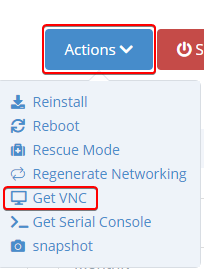
كيفية الوصول إلى VNC باستخدام خادم Windows القديم
Step One: تسجيل الدخول إلى حسابك على https://clients.hostwinds.com
الخطوة الثانية: انقر فوق الزر "إدارة" بجوار الخدمة القديمة
الخطوة الثالثة: استخدم ارتباط وحدة التحكم لتشغيل وحدة التحكم VNC الخاصة بك
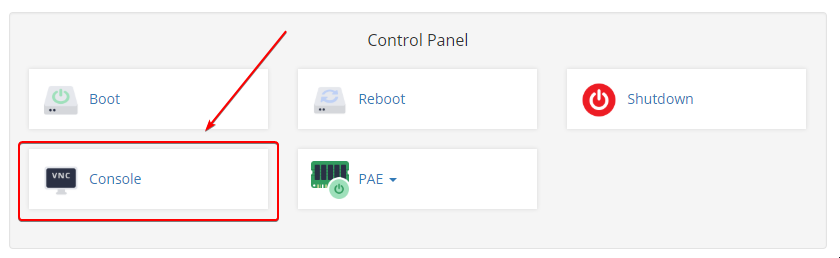
كتب بواسطة Hostwinds Team / مايو 10, 2018
